MFC-9460CDN
Întrebări frecvente şi depanare |
Înlocuire cilin. (Replace Drum)
Echipamentul Brother are consumabile separate pentru cartuşul de toner şi unitatea de cilindru. Verificaţi că înlocuiţi doar unitatea de cilindru şi nu cartuşul de toner. Dacă doriţi să aflaţi diferenţa dintre ele, consultaţi "Care este diferenţa dintre cartuşul de toner şi unitatea de cilindru?"
- Când înlocuiţi unitatea de cilindru, manevraţi-o cu grijă deoarece poate conţine toner. Dacă vă pătaţi de toner pe mâini sau pe haine, ştergeţi sau spălaţi imediat cu apă rece.
- De fiecare dată când înlocuiţi unitatea de cilindru, curăţaţi interiorul echipamentului.
Înlocuiţi unitatea de cilindru urmând paşii de mai jos:
NOTĂ: Ilustraţiile de mai jos sunt pentru un model reprezentativ şi pot diferi de echipamentul dvs. Brother.
- Asiguraţi-vă că echipamentul este pornit.
- Apăsaţi butonul pentru eliberarea capacului frontal şi deshideţi capacul frontal.

- Ţineţi mânerul verde al unităţii de cilindru. Scoateţi unitatea de cilindru până se opreşte.

- Rotiţi pârghia verde de blocare (1) din partea stângă a echipamentului în sens invers acelor de ceasornic, în poziţia deschis. Ţinând mânerele verzi ale unităţii de cilindru, ridicaţi partea frontală a unităţii de cilindru pentru a-l înlătura din echipament.

- Vă recomandăm să aşezaţi unitatea de cilindru şi/sau cartuşul de toner pe o suprafaţă curată, dreaptă, pe o bucată de cârpă sau hârtie dispensabilă, pentru cazul în care se împrăştie accidental toner.
- Pentru a preveni deteriorarea din cauza energiei statice, NU atingeţi electrozii indicaţi în ilustraţie.

Ţineţi unitatea de cilindru de mânerele verzi atunci când o manevraţi. NU ţineţi unitatea de cilindru de părţile laterale.
- Vă recomandăm să aşezaţi unitatea de cilindru şi/sau cartuşul de toner pe o suprafaţă curată, dreaptă, pe o bucată de cârpă sau hârtie dispensabilă, pentru cazul în care se împrăştie accidental toner.
- Ţineţi mânerul cartuşului de toner şi glisaţi-l uşor pentru a-l debloca. Apoi scoteţi-l din unitatea de cilindru. Repetaţi pentru toate cartuşele de toner.

- NU puneţi cartuşul de toner în foc. Poate exploda provocând rănirea.
- NU folosiţi substanţe de curăţare ce conţin amoniac, alcool, sau niciun tip de spray, sau niciun tip de substanţă inflamabilă pentru a curăţa interiorul sau exteriorul echipamentului. Procedând astfel puteţi provoca un incendiu sau şoc electric.

- Aveţi grijă să nu inhalaţi toner.
- Manevraţi cartuşul de toner cu grijă. Dacă vă pătaţi de toner pe mâini sau pe haine, ştergeţi sau spălaţi imediat cu apă rece.
- Vă recomandăm să aezaţi unitatea de cilindru şi/sau cartuşul de toner pe o suprafaţă curată, dreaptă, pe o bucată de cârpă sau hârtie dispensabilă, pentru cazul în care vărsaţi sau împrăştiaţi accidental toner.
- Pentru a evita problemele legate de calitatea imprimării, NU atingeţi părţile indicae în ilustraţii.

Mergeţi la pagina http://www.brother.com/original/index.html pentru instrucţiuni cu privire la returnarea consumabilelor uzate prin programul de colectare Brother. Dacă nu doriţi să returnaţi consumabilele utilizate, aruncaţi-le respectând reglementările locale, separat de resturile menajere. Dacă aveţi întrebări, sunaţi la biroul local de salubrizare.
- NU puneţi cartuşul de toner în foc. Poate exploda provocând rănirea.
- Dezpachetaţi noua unitate de cilindru şi înlăturaţi capacul de protecţie.

- Aşteptaţi să dezpachetaţi noua unitate de cilindru până imediat înainte de a o instala în echipament. Expunerea la lumina soarelui sau la lumina camerei poate deteriora unitatea de cilindru.
- Pentru a evita problemele legate de calitatea imprimării, NU atingeţi zonele indicate în ilustraţii.

- Aşteptaţi să dezpachetaţi noua unitate de cilindru până imediat înainte de a o instala în echipament. Expunerea la lumina soarelui sau la lumina camerei poate deteriora unitatea de cilindru.
- Ţineţi cartuşul de toner de mâner şi instalaţi-l în noua unitate de cilindru, apoi trăgeţi-l uşor către dvs., veţi auzi un declic când s-a fixat. Asiguraţi-vă că aţi potrivit culoarea cartuşului de toner cu eticheta de culoare corespunzătoare de pe unitatea de cilindru. Repetaţi pentru toate cartuşele de toner.

C-Cyan M-Magenta Y-Galben K-Negru
- Asiguraţi-vă că pârghia verde de blocare (1) este în poziţia de deblocare, aşa cum este indicat în ilustraţie.
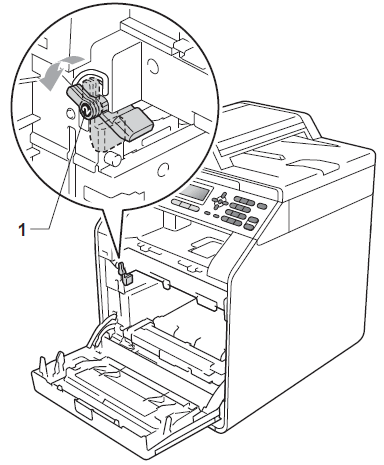
- Potriviţi ghidajele unităţii de cilindru (2) cu marcajele cu săgeată (1) aflate pe părţile laterale ale echipamentului, apoi glisaţi uşor unitatea de cilindru în echipament până se opreşte în deptul pârghiei.

- Rotiţi pârghia verde de blocare (1) în sensul acelor de ceasornic, în poziţia de blocare.

- Împingeţi unitatea de cilindru până se opreşte.

- Închideţi capacul frontal al echipamentului.
Când înlocuiţi unitatea de cilindru cu una nouă, trebuie să resetaţi contorul pentru cilindru completând paşii următori:
*Dacă echipamentul dvs. Brother are ecran tactil, urmaţi paşii de mai jos "Pentru modelele cu ecran tactil".- Apăsaţi Menu.
- Apăsaţi tasta Cursor Sus sau Jos pentru a alege Machine Info.. Apăsaţi OK.
- Apăsaţi tasta Cursor Sus sau Jos pentru a alege Reset Menu. Apăsaţi OK.
- Apăsaţi tasta Cursor Sus sau Jos pentru a alege Drum. Apăsaţi OK.
- Apăsaţi 1 pentru a reseta contorul pentru unitatea de cilindru.
- Apăsaţi Stop/Exit.
<Pentru modelele cu ecran tactil>- Apăsaţi MENU de pe ecran tactil.
- Apăsaţi tasta Cursor Sus sau Jos pentru a afişa Machine Info.. Apăsaţi Machine Info..
- Apăsaţi Reset Menu.
- Apăsaţi Drum.
- Echipamentul va afişa Reset Drum?.
- Apăsaţi Yes, şi apoo apăsaţi Stop/Exit.
